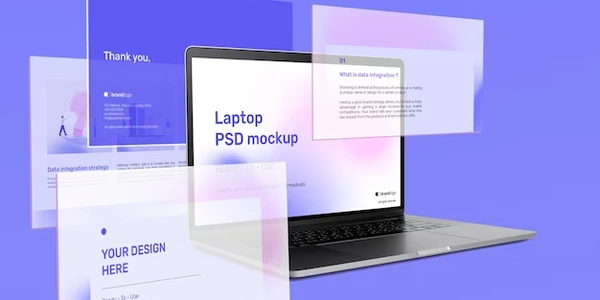Angular 2 でサードパーティライブラリを使用して CSS を動的に更新する
Angular 2 で CSS を動的に更新する
@Component メタデータの styles プロパティに、コンポーネントに適用する CSS を直接記述することができます。このプロパティは、文字列の配列を受け取ります。
@Component({
selector: 'my-component',
templateUrl: './my-component.component.html',
styleUrls: ['./my-component.component.css'],
styles: [`
.my-class {
color: red;
}
`]
})
export class MyComponent {
// ...
}
上記の例では、my-class というクラスに color: red というスタイルを適用しています。
Renderer2 サービスは、DOM を操作するためのサービスです。このサービスを使用すると、コンポーネントの CSS を動的に変更することができます。
import { Component, OnInit, Renderer2 } from '@angular/core';
@Component({
selector: 'my-component',
templateUrl: './my-component.component.html',
styleUrls: ['./my-component.component.css']
})
export class MyComponent implements OnInit {
constructor(private renderer: Renderer2) { }
ngOnInit() {
// コンポーネントの要素を取得する
const element = this.renderer.selectRootElement('#my-element');
// スタイルを設定する
this.renderer.setStyle(element, 'color', 'red');
}
}
上記の例では、#my-element という ID を持つ要素の color プロパティを red に設定しています。
@HostBinding デコレータは、コンポーネントのホスト要素の属性またはプロパティをバインドするために使用されます。このデコレータを使用すると、コンポーネントの CSS を動的に変更することができます。
import { Component, OnInit, HostBinding } from '@angular/core';
@Component({
selector: 'my-component',
templateUrl: './my-component.component.html',
styleUrls: ['./my-component.component.css']
})
export class MyComponent implements OnInit {
@HostBinding('style.color') color = 'red';
ngOnInit() {
// ...
}
}
上記の例では、コンポーネントのホスト要素の style.color プロパティを red に設定しています。
ng-class ディレクティブは、要素に動的にクラスを適用するために使用されます。このディレクティブを使用すると、コンポーネントの CSS を動的に変更することができます。
<div [ng-class]="{'my-class': isVisible}">
// ...
</div>
上記の例では、isVisible プロパティが true の場合、要素に my-class というクラスが適用されます。
<div [ng-style]="{'color': color}">
// ...
</div>
上記の例では、color プロパティの値に基づいて、要素の color プロパティが設定されます。
@Component メタデータの styles プロパティを使用する
@Component({
selector: 'my-component',
templateUrl: './my-component.component.html',
styleUrls: ['./my-component.component.css'],
styles: [`
.my-class {
color: red;
}
`]
})
export class MyComponent {
// ...
}
Renderer2 サービスを使用する
import { Component, OnInit, Renderer2 } from '@angular/core';
@Component({
selector: 'my-component',
templateUrl: './my-component.component.html',
styleUrls: ['./my-component.component.css']
})
export class MyComponent implements OnInit {
constructor(private renderer: Renderer2) { }
ngOnInit() {
// コンポーネントの要素を取得する
const element = this.renderer.selectRootElement('#my-element');
// スタイルを設定する
this.renderer.setStyle(element, 'color', 'red');
}
}
@HostBinding デコレータを使用する
import { Component, OnInit, HostBinding } from '@angular/core';
@Component({
selector: 'my-component',
templateUrl: './my-component.component.html',
styleUrls: ['./my-component.component.css']
})
export class MyComponent implements OnInit {
@HostBinding('style.color') color = 'red';
ngOnInit() {
// ...
}
}
ng-class ディレクティブを使用する
<div [ng-class]="{'my-class': isVisible}">
// ...
</div>
<div [ng-style]="{'color': color}">
// ...
</div>
これらのサンプルコードは、あくまでも参考です。実際のコードは、要件に合わせて変更する必要があります。
Angular 2 で CSS を動的に更新するその他の方法
style 属性を使用して、要素に直接スタイルを適用することができます。
<div style="color: red;">
// ...
</div>
ngStyle バインディングを使用して、要素のスタイルをコンポーネントのプロパティにバインドすることができます。
<div [ngStyle]="{'color': color}">
// ...
</div>
@keyframes アニメーションを使用して、要素のスタイルを時間をかけて変化させることができます。
@keyframes my-animation {
from {
color: red;
}
to {
color: blue;
}
}
.my-class {
animation: my-animation 2s linear infinite;
}
サードパーティライブラリを使用する
ngx-style や animate.css などのサードパーティライブラリを使用して、CSS を動的に更新することができます。
これらの方法は、それぞれメリットとデメリットがあります。要件に合わせて、最適な方法を選択する必要があります。
css angular